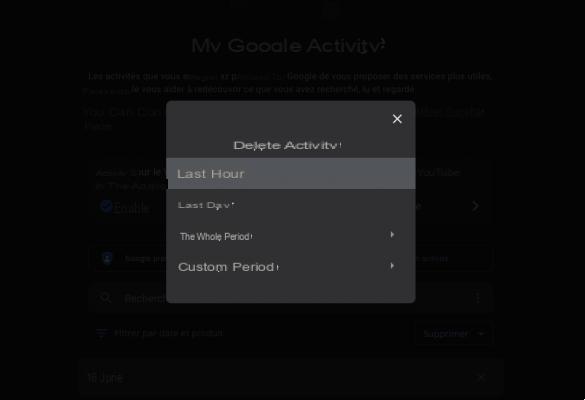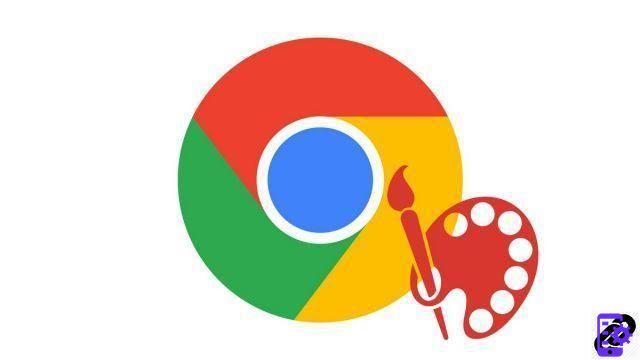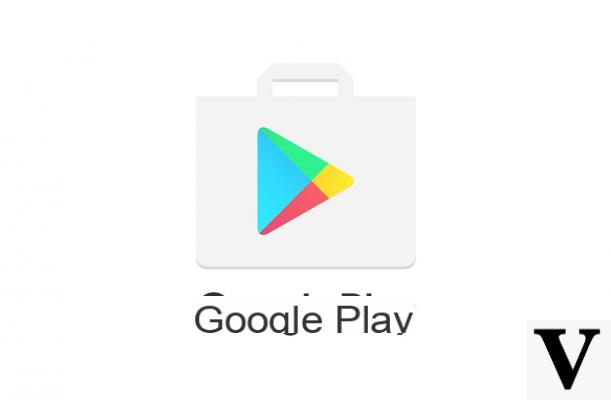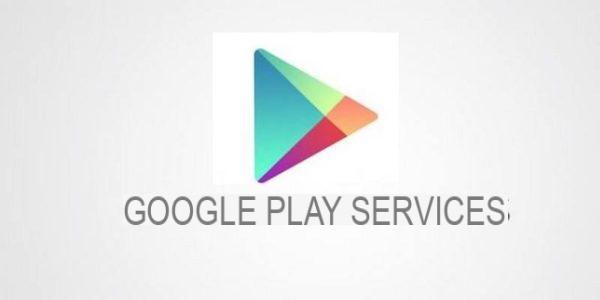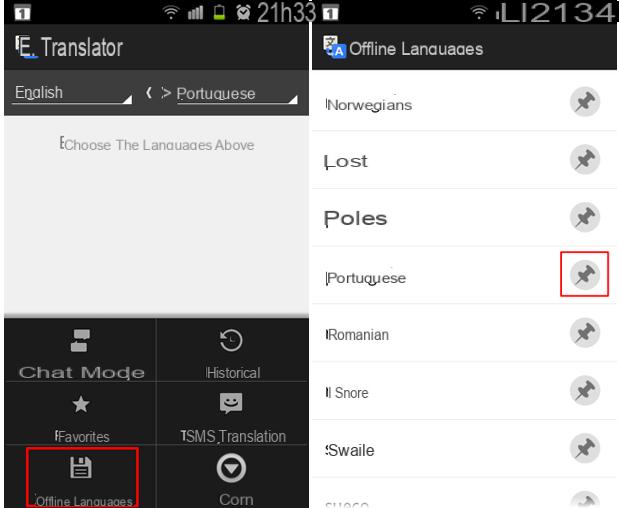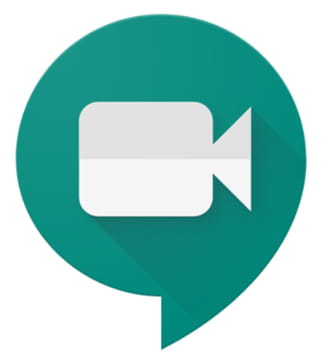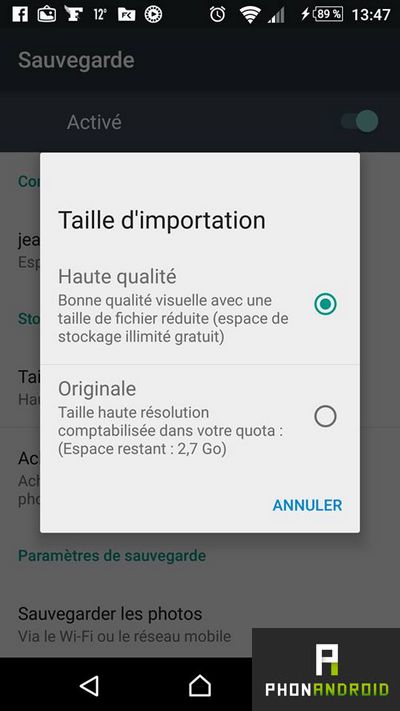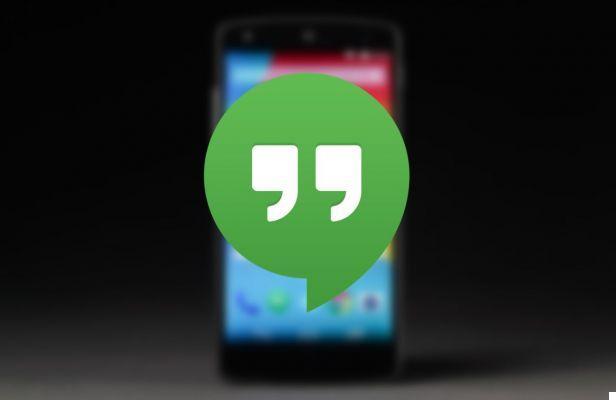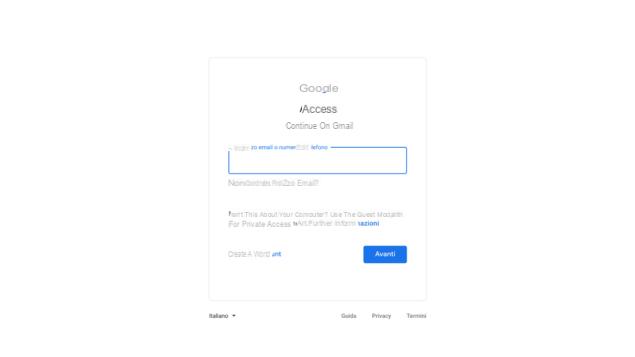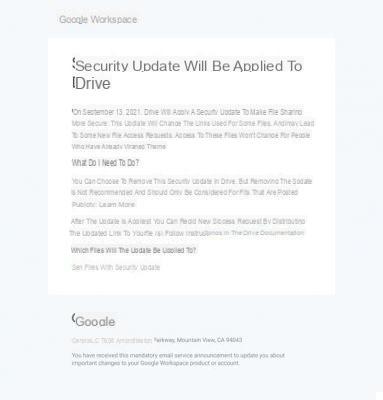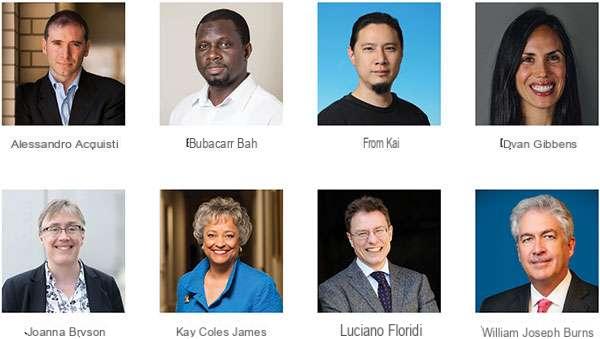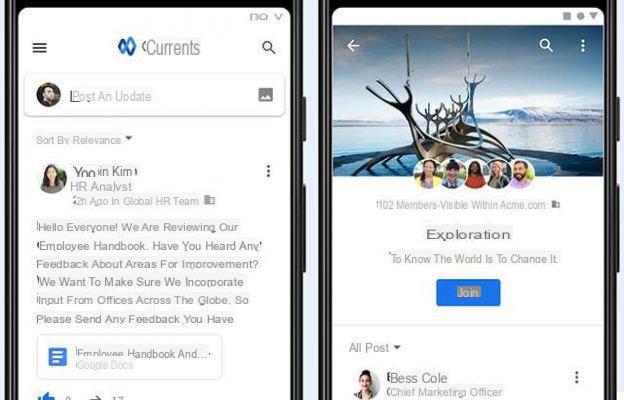O Google Fotos é a plataforma mais conhecida para armazenar fotos e vídeos na nuvem, embora existam algumas que estão se afastando gradualmente dela. Nós nos referimos a Fotos da Amazônia, serviço de armazenamento em nuvem da Amazon.
A remoção do armazenamento ilimitado do Google Fotos, juntamente com o fato de a Amazon oferecer espaço ilimitado aos seus clientes Prime, fez do Amazon Photos uma ótima opção para manter as fotos seguras.
Se você já está pagando pelo Amazon Prime, melhor comece a usar o Amazon Photos para arquivar seus arquivosem vez de pagar também pelo armazenamento do Google Fotos.
Para facilitar ainda mais a edição, explicamos como transferir suas fotos do Google Fotos para o Amazon Photos em alguns passos simples.
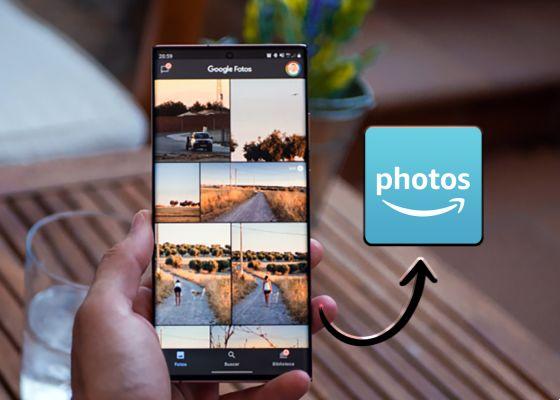
Siga estas etapas simples para transferir suas imagens do Google Fotos para a nuvem da Amazon.
O que é o Amazon Photos e como se inscrever?
Fotos da Amazônia o serviço de imagem em nuvem criado pela Amazon, um lugar onde você pode salvar suas fotos e vídeos sem medo de perdê-los se o celular ou computador pessoal onde você guarda esses arquivos for roubado.
Sem dúvida, Amazon Photos é uma das melhores alternativas ao Google Fotos que podemos encontrar atualmente, pois você também pode armazenar suas imagens na nuvem, acessá-las de diferentes dispositivos e salve cópias de backup do seu celular, entre outras funções.
Para começar a usar esta plataforma, você só precisa estar registrado na Amazon. Todos os usuários têm acesso a 5 GB de espaço de armazenamento Gratuito. Se precisar de mais espaço, você pode pagar pelo plano de 100 GB ($ 1,99 por mês) ou pelo plano de 1 TB ($ 9,99 por mês).
Mas cuidado, não é o melhor. Se você já é usuário do Amazon Prime, pode desfrutar diretamente armazenamento ilimitado de imagens no Amazon Photos. Caso ainda não esteja, você pode se cadastrar no Prime para ter acesso a esse grande benefício.
Uma vez que você é um usuário da Amazon, não importa se você é Prime ou não, você pode usar o Amazon Photos sem problemas, não é necessário assinar o serviço individualmente.
Como transferir fotos e vídeos do Google Fotos para o Amazon Photos
Agora está claro que, se você é um cliente Amazon Prime, você não terá que pagar mais para armazenar todas as suas fotos na nuvem quando o Google Fotos remover permanentemente seu armazenamento ilimitado.
Para que a mudança não o pegue desprevenido, é melhor começar a transferir imagens do Google Fotos para o Amazon Photos imediatamente. Como mencionamos anteriormente, é um processo muito simples, onde dificilmente você terá que invista alguns minutos do seu tempo.
Este procedimento é baseado em três etapas principais que explicamos em detalhes abaixo. Tenha cuidado, porque é hora de tirar suas fotos e vídeos para levá-los para sua nova casa, Amazon Photos.
1. Baixe suas fotos e vídeos do Google Fotos
A primeira coisa que você precisa fazer para acessar o Amazon Photos é obter todas as imagens que você armazenou no Google Fotos durante todo esse tempo. Para isso, usaremos o strumento Google Takeout. Em seguida, você pode baixar suas fotos e vídeos do Google Fotos:
- Acesse o site do Google Takeout.
- Toque em "Desmarcar todos", pois neste caso queremos apenas baixar o conteúdo do Google Fotos.
- Role até encontrar a opção Google Fotos e marque-o.
- Toque em "Próximo passo".
- Escolha os parâmetros de download: Você pode receber o link de download em seu e-mail, escolher a frequência de exportação ou até mesmo alterar o formato e tamanho dos arquivos baixados.
- Quando terminar, toque em "Criar exportação".
- Em poucos minutos você receberá um link de onde você pode baixar o arquivo com todas as suas imagens. Obviamente, seu peso dependerá do número de arquivos que você armazenou até agora.
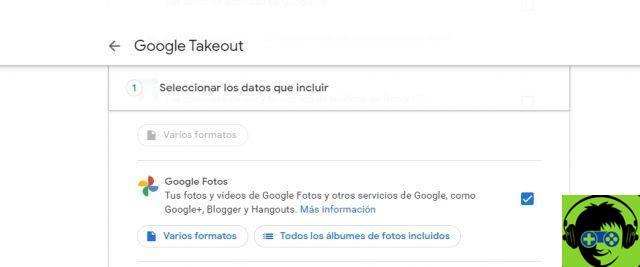
Em seguida, você pode baixar todas as suas fotos do Google Fotos.
O arquivo baixado provavelmente estará no formato .zip, então você precisará usar um programa ou um aplicativo como RAR para descompactá-lo. Depois de concluir este pequeno procedimento, é hora de passar para a próxima etapa.
2. Caricali su Amazon Photos
Quando você tiver a pasta com todas as suas fotos e vídeos do Google Fotos, basta enviá-los para o Amazon Photos para começar a usar este serviço como local de armazenamento.
para faça upload de suas imagens para o Amazon Photos do seu computador, Siga esses passos:
- Vá para Fotos da Amazon.
- Clique em "Conecte-se" para fazer login com sua conta Amazon.
- Clique no botão "Adicionar" no canto superior direito e depois para cima "Carregar pasta".
- Selecione a pasta que contém as imagens baixadas do Google Fotos.
- Clique no botão "Carga".
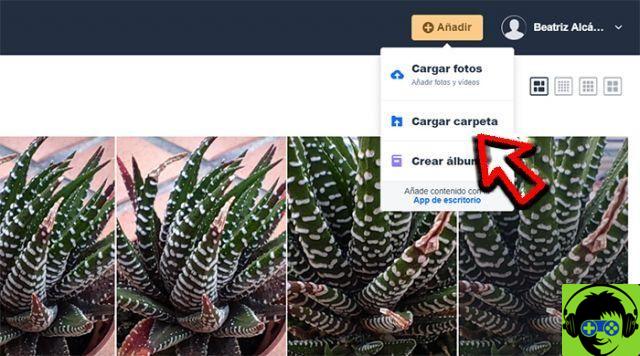
Clique em "Carregar pasta" para carregar aquela que contém as fotos do Google Fotos.
Em poucos segundos, todo o conteúdo da pasta selecionada será carregado para Amazon Photos e, assim, você terá suas fotos e vídeos do Google Fotos na nuvem da Amazon.
olhar realize o procedimento com o seu telefone Android, basta baixar o aplicativo Amazon Photos e aceitar salvamento automático em para que todas as fotos e vídeos do seu dispositivo sejam enviados automaticamente para a nuvem da Amazon, incluindo os que você acabou de baixar do Google Fotos.
3. (Opcional) Exclua seus arquivos do Google Fotos
Por fim, e como opção, você pode excluir todos os seus arquivos do Google Fotos para tornar o Amazon Photos a única plataforma para armazenamento que você usa.
Este é um processo que você pode fazer tanto no aplicativo Android quanto no Do seu computador, embora recomendemos este último para acelerar a atividade. Antes de acessar o computador, desative o backup e a sincronização no aplicativo móvel. Então siga estes passos:
- Entre no Google Fotos do seu computador.
- Carregar todas as imagens armazenadas rolando lentamente para baixo até o mais antigo.
- Depois que os arquivos forem carregados, selecione a primeira imagem mantendo pressionada a tecla Shift, role até a imagem mais antiga mantendo pressionada o botão e clique na última foto.
- Clique no botão da lixeira no canto no canto superior direito da tela para excluir todas as imagens selecionadas.
- Em seguida, vá para a seção Lixeira - menu à esquerda - e selecione e exclua todas as imagens em para que, agora, eles desapareçam do Google Fotos.
Com essas três etapas básicas, você pode coletar todas as imagens que carregou no Google Fotos ao longo dos anos, transferi-las para o Amazon Photos e, finalmente, excluir todos os rastros no serviço de armazenamento do Google.
Depois de saber esta informação, você ainda está disposto a desistir da Amazon Photos, um dos maiores benefícios de ser cliente Prime?